通过A—B网线实现两台计算机硬连接的方法
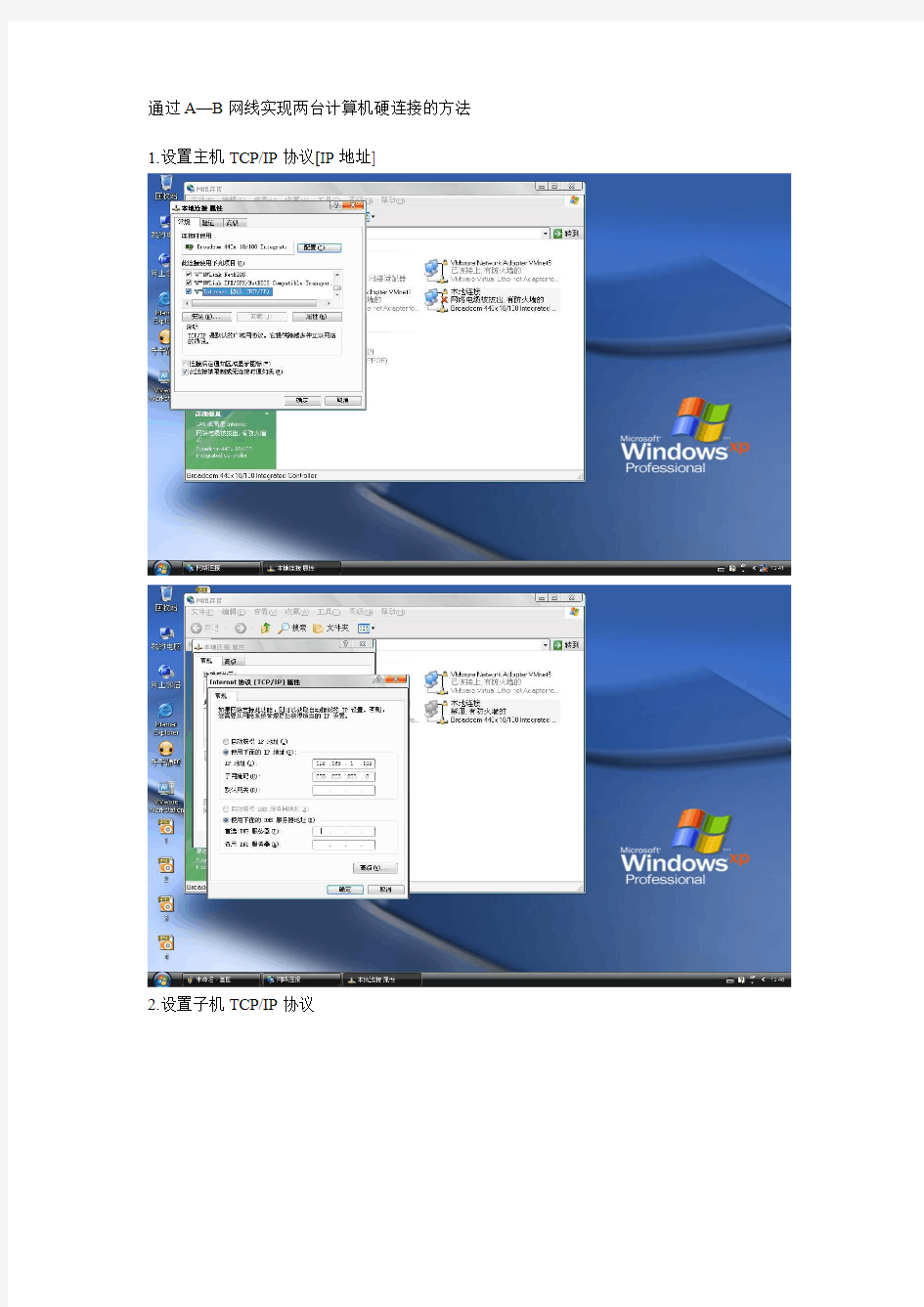
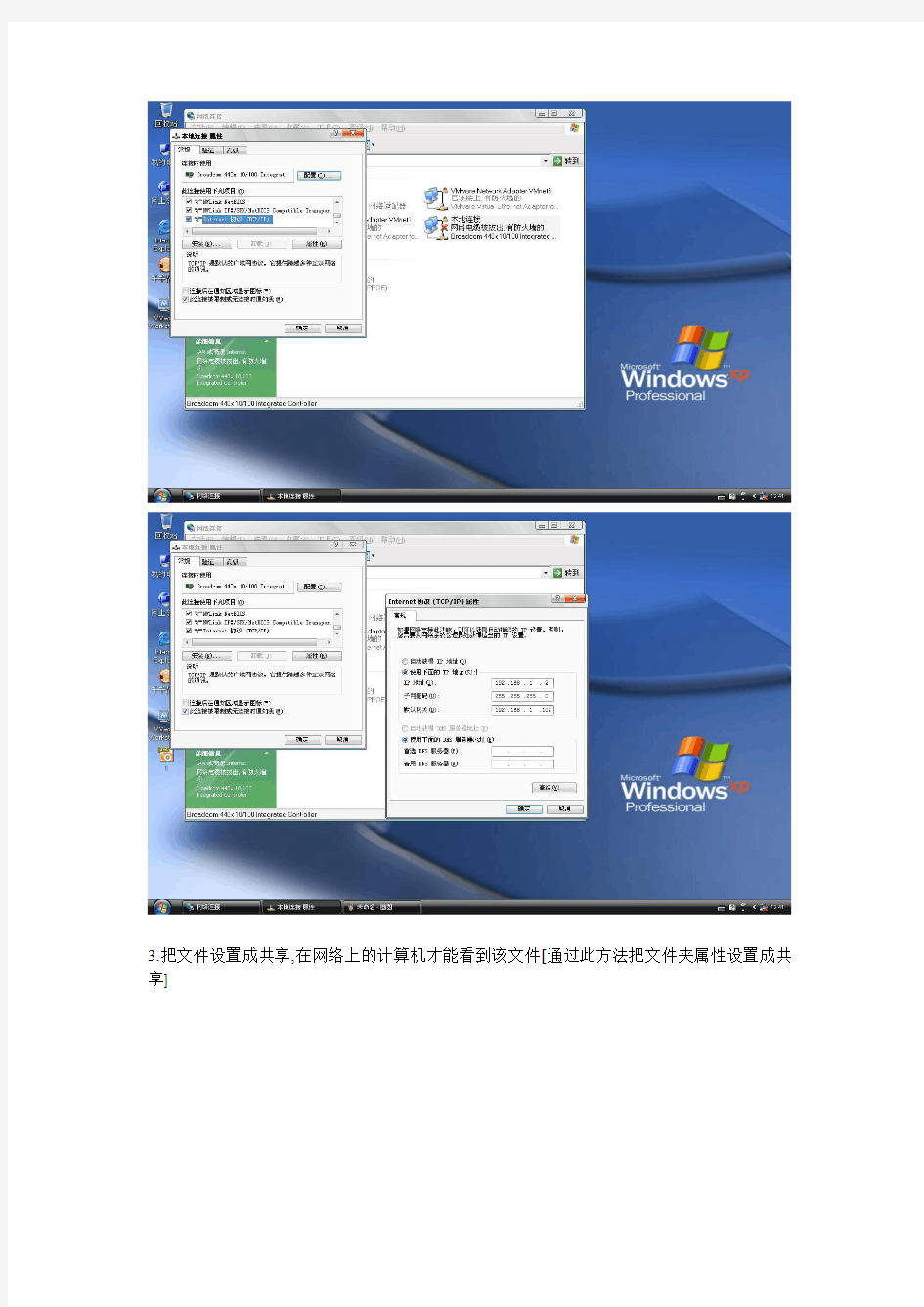
通过A—B网线实现两台计算机硬连接的方法1.设置主机TCP/IP协议[IP地址]
2.设置子机TCP/IP协议
3.把文件设置成共享,在网络上的计算机才能看到该文件[通过此方法把文件夹属性设置成共享]
件]
协议和服务]
网线接法及说明
网线接法及说明 电脑学习2009-05-11 21:06:06 阅读262 评论0 字号:大中小 驳线钳(用于接驳水晶头)(必备) 水晶头接法: 关于双绞线的色标和排列方法是有统一的国际标准严格规定的,现在常用的是TIA/EIA568B。在打线时应使用如下的顺序:(TIA/EIA568B) 1->橙白 2->橙 3->绿白 4->蓝 5->蓝白 6->绿 7->棕白 8->棕 而且,使用电缆两头一对一的连接方式,会使一组信号(负电压信号)通 过不绞合在一起的两根芯线传输,造成极大的近端串扰(NEXT-> Near-end-crosstalk)所以应按照国际标准打线!! 局域网就是将单独的微机或终端,利用通信线路相互连接起来,遵循一定的协议,进行信息交换,实现资源共享。其中,通信线路,即传输介质常用的有:双绞线、同轴电缆、光纤等。从性价比和可维护性出发,大多数局域网使用非屏蔽双绞线(UTP—Unshielded Twisted Pair)作为布线的传输介质来组网。 网线由一定距离长的双绞线与RJ45头组成。双绞线由8根不同颜色的线分成4对绞合在一起,成队扭绞的作用是尽可能减少电磁辐射与外部电磁干扰的影响,双绞线可按其是否外加金属网丝套的屏蔽层而区分为屏蔽双绞线(STP)和非屏蔽双绞线(UTP)。在EIA/TIA-568A标准中,将双绞线按电气特性区分有:三类、四类、五类线。网络中最常用的是三类线和五类线,目前已有六类以上线。第三类双绞线在LAN中常用作为10Mbps以太网的数据与话音传输,符
合IEEE802.3 10Base-T的标准。第五类双绞线目前占有最大的LAN市场,最高速率可达100Mbps,符合IEEE802.3 100Base-T的标准。做好的网线要将RJ45水晶头接入网卡或HUB等网络设备的RJ45插座内。相应地RJ45插头座也区分为三类或五类电气特性。RJ45水晶头由金属片和塑料构成,特别需要注意的是引脚序号,当金属片面对我们的时候从左至右引脚序号是1-8, 这序号做网络联线时非常重要,不能搞错。双绞线的最大传输距离为100米。 EIA/TIA的布线标准中规定了两种双绞线的线序568A与568B。 标准568A:橙白--1,橙--2,绿白--3,蓝--4,蓝白--5,绿--6,棕白--7, 棕--8; 标准568B:绿白--1,绿--2,橙白--3,蓝--4,蓝白--5,橙--6,棕白--7, 棕--8。 在整个网络布线中应用一种布线方式,但两端都有RJ-45 plug 的网络联线无论是采用端接方式A,还是端接方式B,在网络中都是通用的。双绞线的顺序与RJ45头的引脚序号--对应。10M以太网的网线使用1,2,3,6编号的芯线传递数据,100M以太网的网线使用4,5,7,8编号的芯线传递数据。为何现在都采用4对(8芯线)的双绞线呢?这主要是为适应更多的使用范围,在不变换基础设施的前提下,就可满足各式各样的用户设备的接线要求。例如,我们可同时用其中一对绞线来实现语音通讯。 100BASE-T4 RJ-45对双绞线的规定如下: 1、2用于发送,3、6用于接收,4、5,7、8是双向线。 1、2线必须是双绞,3、6双绞,4、5双绞,7、8双绞。 下面介绍几种应用环境下双绞线的制作方法。 MDI表示此口是级连口,而MDI-X时表示此口是普通口。 1) PC等网络设备连接到HUB 时, 用的网线为直通线, 双绞线的两头连线要一一对应,此时,HUB为MDI-X口,PC为MDI口。10Mbps网线只要双绞线两端一一对应即可,不必考虑不同颜色的线的排序,而如果使用100M速率相连的话,则必须严格按照EIA/TIA 568A或568B布线标准制作。 2)在进行间HUB级连时,应把级连口控制开关放在MDI(Uplink)上,同时用直通线相连。如果HUB没有专用级连口,或者无法使用级连口,必须使用MDI-X 口级连,这时,我们可用交叉线来达到目的,这里的交叉线, 即是在做网线时,用一端RJ-45 plug 的1脚接到另一端RJ-45 plug 的3脚;再用一端RJ-45 plug 的2脚接到另一端RJ-45 plug 的6脚。可按如下色谱制作:
《计算机网络系统实践》题目及选题要求
说明 1.给出的题目,供各专业自由选题,也可自拟题目,若自拟题目,应按示例题目的格式提交申请,指导老师审核认可之后,方可作为课程设计的题目。 2.自由选题部分,是课程设计的核心内容,也是课程设计的主体。 3.设计指导书《网络与信息安全系列课程实践教程》仅作为参考,不得与之完全雷同。4.设计结束后要写出系统实践报告,以作为整个系统实践评分的书面依据和存档材料。 报告以规定格式的电子文档书写、打印并装订,排版及图、表要清楚、工整,提交打印稿的同时,提交电子文档(源码、可执行文件、报告)。报告按所要求的格式书写,包括(模板见附件): ?设计任务、要求及所用软件环境或工具; ?需求分析的简要描述、设计的模块构成、各模块的简要说明、流程图; ?所设计软件的组成(程序文件和数据文件)及使用说明; ?程序清单(核心代码); ?设计总结和体会。 5.选题说明: 班内选做同一设计题目的人数 <= 8 班内选做同一设计题目、并且采用相同开发工具完成设计的人数 <= 5 题目一经选定,不得随意更改 选做同一设计题目的同学并非大家合作完成同一道题目,而是每人独立完成全部设计内容 选题于10月17日(第6周周3)12:00结束,并由班长填写“×班选题情况汇总表”,通过电子邮件发送到各指导老师(联系方式如下)。自拟题目在“×班选题情况汇总表”中的“备注”列给出题目名称,并需另外提交相关说明文档。
第1类基于套接字的网络编程 设计1.1 局域网实时通讯工具 【设计目的】 1.熟悉开发工具(Visual Studio、Delphi、BCB等)的基本操作; 2.了解基于对话框的windows应用程序的编写过程; 3.对于windows Socket编程建立初步的概念。 【设计要求】 1.熟悉WinSock API 主要函数的使用; 2.掌握相应开发工具对Windows Socket API的封装; 3.制作基于局域网的一对一网络即时通讯工具,实现基本数据的网络传输。 【工作原理】 略。 【设计内容】 1.服务器端设计 2.客户端设计 【思考题】 1.上述设计的内容,在支持一对一的客户服务器双向通信的同时,能否支持多个客户 端同时与服务器通信?若不能,如何改造程序结构,使其支持这种模式? 2.上述客户端、服务器端成对使用,它们发送的信息、接收的信息应整合在一个程序 中实现,以增加适用性。
上面提到网线不通的解决办法
上面提到网线不通的解决办法,其实,我今天想说的是网线插座的接法(或者叫做网线模块)。网线插座有两种,一种是室内网线插座,一种是配线架插座。 先说最常见的室内网线插座接法 下图即为非常常见的网线插座模块(去掉面板的核心部分),还以我们常用的B类网线接法为例,在网线插座的侧面找到色标(两边都有AB标记)。看下图: 我们将墙内网线(或者槽线),用专用的剥线钳或者压线钳的剥线刀部分将网线表皮去掉(不要伤到金属线路)。看下图: 去掉随线的丝线(作用是防拉,提高网线的韧性),逐根分开线按照B类做法的色系逐根按进网线插座的金属卡槽内。需要注意的是,有的网线是四根白和橙绿蓝棕主色线缠绕,而不是白色和其他色系的混合的白线和主色线缠绕,所以要留心每一组两根线放好后,再拆其他的线,否则,四根白线你无法知道哪一根是白橙、白蓝、白绿、白棕。看下图: 切记,每次分离后,先不要压线,等所有的线路都放置好,同一使用打线钳,逐根打线。 下面是打线钳,注意打线钳有内外之分,外侧较长,打下去之后会切掉外侧多余的线路,所以,如果不小心将外侧放在了网线插座的内侧则会裁断网线。
好的网线插座后面还有护线卡,这样可以保护轻微的拖拽网线时,不至于脱落。但多数是没有护线卡保护网线插座的,所以在往墙内和插座面板上放置网线插座的时候要小心,不要拽拉网线。 配线架网线插座 配线架插座和室内插座非常相似,只是他们被固定在配线架上,并且都是在中心机房或者楼层机房才有。看下图: 带有护线卡的配线架插座,(室内网线插座有的也有,不过多数没有) 其实,配线架上的网线插座也是可以去掉的,如果后面的线路太短,实在没有办法有两种方法,使用下图所示的室内网线插座替换,或者使用网线转子(以后我们再给大家介绍)将后面线路接长后再往配线架上打线。 本文是有图小站原创,原地址/578.html转载请保留。 那么, 法(图解) 墙壁网线插座接法(图解) EIA/TIA的布线标准中规定了两种双绞线的线序568A与568B T568A的接法是:绿白、绿、橙白、蓝、蓝白、橙、棕白、棕 T568B的接法是:橙白、橙、绿白、蓝、蓝白、绿、棕白、棕 A和B的不同之处其实就是1和3、2和6号线的位置互换一下。 100BASE-T4 RJ-45对双绞线的规定如下: 1、2用于发送,3、6用于接收,4、5,7、8是双向线。 1、2线必须是双绞,3、6双绞,4、5双绞,7、8双绞。 A 橙白蓝 白 B 绿 白蓝白 橙蓝
两台电脑网卡直连共享上网方法
将两台机器其中的一台机器作为主机(以后称为A)装上网卡两块,另一台用作客户机(称为B)。将A上其中一块网卡与B的网卡相连,A上另外一块网卡与ADSL modem相连,好了硬件的安装就完成了,下面开始进行软件的配置。 先设置主机A: 点击[开始]--[控制面板]--[网络连接](或者直接在桌面上右键点击网上邻居,在弹出菜单中选择属性即可),右击代表连接ADSL modem的网络连接(网卡1.),选择属性。在常规选项卡中找到tcp/ip协议并双击。将IP设为自动获取,DNS可以自动,也可以设置为当地网通的。相同的操作方法设置连接客户机B的网卡 2.,IP应该取192.168.0.1,不要设置网关(有了网关,就变成网桥),主DNS取当地网通的,辅DNS取192.168.0.1。 再来设置客户机B: 客户机IP取192.168.0.2,网关192.168.0.1,DNS与A的网卡2.相同。 基本配置完成后,现在还不具备B机访问INTERNET的功能,不过两台机器已经可以互相访问了(彼此应该在网上邻居里面找到)。下面在A的网络连接中选择ADSL的拨号连接,右键选择属性,在高级选项卡中可以看到Inertnet 连接共享的选项,在“允许其它网络用户通过此计算机的internet连接来连接”前面挑勾,下方的家庭网络连接选择网卡 2.的连接,再下面的两个选项大家就根据自己的需要设置吧。设定好后点击确定,等待一会系统此时会进行共享设置。当设置完成后您的两台电脑都应改可以访问internet了。 两台电脑直连方法 一、用双绞线直连的两台电脑如何共享上网? 分二个步骤: 1、启用主机连接共享 以管理员身份登录WindowsXP,右键单击“网上邻居”,选择“属性”,打开“网络连接”对话框。在“网络连接”对话框中,用鼠标右键单击你目前使用的网络连接类型名称,并在弹出的快捷菜单中选择“属性”命令,弹出网络连接属性对话框,切换到“高级”选项卡(如图1),选中“允许其他网络用户通过此计算机的Internet连接来连接”复选框。如果想要在网络中的另一台计算机访问Internet时自动拨打连接,还需要选中“在我的网络上的计算机尝试访问Internet时建立一个拨号连接”复选框。单击“确定”,出现提示对话框“Internet连接共享被启动后,LAN适配器的IP地址将被设置为192.168.0.1”,单击“是”,Internet网络连接共享启动了。 2、配置客户机 如果要使用WindowsXP网络连接共享上网,客户机系统建议使用IE5.0以上的版本。 如客户机是WindowsXP,可以用鼠标右键单击“本地连接”,然后选择“属性”命令,并在弹出的本地连接属性对话框中,选择“TCP/IP”协议,并单击“属性”按钮,设置网卡的IP地址如192.168.0.2,设置子网掩码与主机网卡相同,如255.255.255.0。同时将默认网关地址设置为共享连接的主机IP地址192.168.0.1即可。 用一根网线让两台电脑共享文件 网卡连接,首先准备好两张10/100m的网卡。然后,准备几米长的网线,具体长度由你决定。按特定的方式接好插头。准备好以上东西之后,就把网卡插进计算机的pci插槽里面装好网卡驱动程序。 如果一切顺利的话,点亮两台机器,这时系统任务栏会显示连接图标。这表明连接已成功。 (要是自己不会做请人帮你做网线)
04 计算机网络系统
4计算机网络系统 4.1概述 本建议书是在分析了利奥大厦将来所需要的功能,并结合了我司多年来从事企业级千兆计算机网络系统和大厦网络建设的宝贵经验后设计和编制的。 本建议书包括用户需求分析、计算机网络方案分析、网络应用系统分析和组网方案等内容。 4.2需求分析 4.2.1计算机网络系统需求描述 计算机网络系统是利奥大厦信息化的关键设施,采用构建于世界著名品牌系统高性能交换机的千兆以太网,高带宽、高可靠性,并充分考虑系统在安全、管理、维护方面的要求。预留今后与各地广域网互联的需求。系统建设要求为:充分考虑业务需求和业务发展趋势,具有实用性、先进性、开放性、可 靠性、可扩充性以及经济性。整个网络的建设应具备连续性,充分利用 现有的计算机资源和通讯资源。 网络的可靠性要高 在考虑现有的通讯网络的基础上,计算机网的拓扑结构应尽量采用稳定可靠的结构形式,冗余备份,以保证整个网络的高可靠性。 优化网络信息传输性能,控制网络上的广播风暴、增加网络的安全性、 集中化的管理控制。 网络应具有高度开放性,即对设备的技术开放和对其他网络的接入开放。
经济实用性 设备选型应有最优的性能价格比,以最省的投资实现尽可能多的功能。 易于操作和工程实施 从实际出发,保证系统易操作和工程实施可行性。 4.2.2计算机网络系统需求分析 南京利奥大厦的局域网采用CISCO Catalyst4006交换机作为主干核心交换机,Catalyst4006再分别与各个楼层的CISCO Catalyst 2950楼层交换机采用光纤连接,构成大厦的主干千兆,百兆和十兆交换到桌面的计算机网络系统。完全能够满足计算机网络的需求。 4.2.2.1网络可靠性分析 我们从三方面分析网络可靠性: 设备主要模块和电源的冗余备份 作为方案中涉及的所有主要设备,均采用高可靠设计。中心机房Catalyst4006采用双引擎,保证较强的冗余性,其次Catalyst4006交换机配置了冗余电源(共两个电源)为备份,以防止一旦电源发生故障,交换机仍能正常工作。 网络链路的连接备份 核心节点的Catalyst 4006交换机和主要的楼层交换机间采用千兆多模光纤接口进行互连。
用网线连接两台计算机
用网线连接两台计算机,分别设置ip为:192.168.0.1和192.168.0.2,掩码:255.255.255.0 然后在计算机 192.168.0.1设置一个文件夹为共享文件夹,使用计算机 192.168.0.2搜索计算机192.168.0.1,打开共享文件夹,传输文件就是复制粘贴的正常操作! 详细点就是下面这些: 1、将两台计算机用一根网线连接好,我们用的最多的RJ45接口网线。然后各自手动设置IP(比如172.192.1.1 子网掩码255.255.255.0 而另一个是 172.192.1.2 子网掩码 255.255.255.0 )在IP是172.192.1.1 的计算机上使用命令ping 172.192.1.2 看两台电脑是否已经连通。若连通了就可以了,若没那就要检查硬件的问题了,比如网卡是不是好的有没有插好 网线是不是好的一般也就这3个情况了。 关于IP的具体设置步骤: 我的电脑-控制面板-网络连接-本地连接右键属性-常规-TCP/IP 协议-点下面的属性-常规-选择使用下面的IP地址,然后填IP和子网掩码就可以了。这里以A和B为例,如果仅仅是希望计算机A访问计算机B的数据(例如:计算机之间数据的大量转移),只需要对B进行设置即可。如果A、B都进行设置,则可互访。 2、共享的准备工作(注意设置完成后最好重启一下生效: (1)开始-设置-控制面板-防火墙-例外-勾选“文件和打印 机共享”!当然你也可以关闭防火墙。 (2)运行里面输入secpol.msc回车进入本地安全设置-本地策略-安全选项,将“网络访问:不允许SAM账户的匿名枚举”停用。 (3)双击我的电脑打开资源管理器-工具-文件夹选项-查看- 将“使用简单的文件夹共享”前面的勾去除! (4)我的电脑-控制面板-用户帐户中直接开启guest 。或者我的电脑-控制面板-管理工具-计算机管理-本地用户和组-用户找到guest点击右键属性,将帐户已停用前面的勾去掉。 3、如果A在网上邻居看不到对方B,请确认自己的工作组是否正确双方应在相同的工作组里面具体的操作如下:点击“我的电脑右键-属性-计算机名”可以看到你的工作组。要修改的话就点“更改”就可以了。
以太网线的标准接法
双绞线的标准接法 双绞线一般用于星型网络的布线,每条双绞线通过两端安装的RJ-45连接器(俗称水晶头)将各种网络设备连接起来。双绞线的标准接法不是随便规定的,目的是保证线缆接头布局的对称性,这样就可以使接头内线缆之间的干扰相互抵消。 超五类线是网络布线最常用的网线,分屏蔽和非屏蔽两种。如果是室外使用,屏蔽线要好些,在室内一般用非屏蔽五类线就够了,而由于不带屏蔽层,线缆会相对柔软些,但其连接方法都是一样的。一般的超五类线里都有四对绞在一起的细线,并用不同的颜色标明。 双绞线有两种接法:EIA/TIA 568B标准和EIA/TIA 568A标准。 将水晶头的尾巴向下,从左至右,分别定为1 2 3 4 5 6 7 8,以下是各口线的分布 T568A线序 1 2 3 4 5 6 7 8 绿白绿橙白蓝蓝白橙棕白棕 T568B线序 1 2 3 4 5 6 7 8 橙白橙绿白蓝蓝白绿棕白棕 一般地 直通线:两头都按T568B线序标准连接。 交叉线:一头按T568A线序连接,一头按T568B线序连接。 即有如下几种情况: 1)对等网(两台计算机的网卡直接互连):采用交叉线接法,网线两端接法不同。 2)网卡与交换机(或HUB):采用直通线接法,网线两端接法相同。 3)交换机与交换机(或HUB)级联:采用交叉线接法,网线两端接法不同。 各种端口管脚的定义 以太网 10/100Base-T 接口: Pin Name Deion 1 TX+ Tranceive Data+ (发信号+) 2 TX- Tranceive Data- (发信号-) 3 RX+ Receive Data+ (收信号+) 4 n/c Not connected (空脚) 5 n/c Not connected (空脚) 6 RX- Receive Data- (收信号-) 7 n/c Not connected (空脚) 8 n/c Not connected (空脚)
计算机网络课程的考核方案
《计算机网络》课程考核 题目:计算机网络安全技术 姓名: 学号: 专业: 班级: 授课教师: 摘要 计算机网络的应用越来越广泛,越来越多的行业和人群开始借助计算机网络来实现他们的目的和任务。但是,越来越多的应用也导致了计算机网络的安全问题日渐严重,出现了很多恶意攻击的黑客,例如最近发生的“永恒之蓝”勒索病毒,导致文件泄漏等问题产生。本文主要是从以下几方面对计算机网络管理和安全技术进行探析:(1)计算机网络管理;(2)影响计算机网络安全的因素;(3)计算机网络管理安全技术。 关键词:计算机网络;网络管理;安全技术 Abstract The use of computer networks is becoming more and more widespread, and more and more industries and people are using computer networks to achieve their goals and tasks. However, more and more applications have also led to the computer network security problem becomes more serious, there are
many malicious hackers attack, such as the recent "eternal blue" blackmail virus, leaked documents, etc. This article mainly discusses the computer network management and security technology in the following aspects: (1) computer network management; (2) factors that affect the security of computer networks; (3) computer network administration security technology. Keywords: computer networks; Network management; Security technology 目录 引言 (4) 1.网络安全的定义 (4) 1.1网络安全的基本要素 (5) 1.2网络安全的重要性 (5) 1.3网络安全脆弱的原因 (6) 2.计算机网络管理 (7) 3.影响计算机网络安全的因素 (7) 4. 计算机网络管理安全技术 (8) 4.1身份认证技术 (8) 4.2防火墙技术 (8) 4.3数据加密技术 (8)
两台电脑用网线互联构成局域网
两台电脑用网线互联构成局域网 2010-03-27 14:04 怎么用网线将两台电脑连在一起实现资源共享? 我们来做一个具体的介绍:重要的端倪就在我们所用的网线,普通用的网线,两个端口的排线是一样的,然而数据的传输与接收所用的线是不同的,所以普通的网线不经过外在工具的装换是不能够使两台机子构成局域网的,所以我们只要改变一下网线的排线,然一端的发送数据的线对应另一端的接收数据的线路。原理就这么简单,这种线就是我们所谓的交叉线,交叉线制作好后,我们将两台电脑设置为同一个工作组,方法是鼠标右键点击桌面上“我的电脑”,选择“属性→计算机名”,点更改按钮,再修改隶属的工作组即可。要注意的是,这两台电脑的工作组名要相同。接下来再将这两台电脑的IP设置为同一个网段,你可以将其中一台的IP设置为192.168.1.6,掩码255.255.255.0,另一台设置192.168.1.9,掩码相同(设置方法是在本地连接的属性中的TCP/IP来修改)。这样,就可以通过网上邻居看到另一台电脑共享的资源了。下面我们介绍一下网线的做法: 直通网线(TIA/EIA 568A标准)适应于不同类型设备接口相连,而交叉网线(一端是TIA/EIA 568A一端是TIA/EIA 568B标准)适应于同类型设备接口相连,文中提供完整使用映射表。 一、直通网线和交叉网线应用连接及线序 所谓直通网线就是两端线序完全相同的网线,这种网线两端都遵守TIA/EIA 568A或TIA/EIA 568B标准,是最通用的一种线序,此外还有一种用于直接的交叉网线,线序参下文表格,先来看一下直通网线(又称正线)和交叉网线(又称反线)的应用连接表: 按照TIA/EIA 568A和TIA/EIA 568B标准,标准线序是: 所以,
一根网线之多台计算机共享上网
无线上网之两台电脑共享上网方案 先回答第二个问题,无线共享上网与有线共享相比,自然存在一定的差别。首先,无线网络本身速度的限制,使其不能如有线一样达到理想的100M甚至1000M的数据传输速度,此外,无线信号在传输过程中,或多或少都存在一定的损耗,这也使得共享上网速度有一定的影响。因此无线共享上网不能单纯的与有线共享网络作比较,应该认识到其独特的优势,那就是对环境的最大适应性,在这种优势下牺牲一点点速度还是值得的。 关于无线信号的稳定问题,一方面受到产品本身质量的影响,另一方面周围工作环境的好坏也会间接的影响到信号的传输,因此在组建无线网络时,通常都应保证两台无线连接的计算机间,在空间上尽量不要存在干扰,当然不同房间的无线连接又另当别论。 接着解决第一个问题。家用无线网络,如果只有两台计算机,可以采用两个无线网卡直连的方式实现相互通信,但这种方式由于缺少无线AP的中转,信号会比较弱,但是成本却比较低廉。以下主要针对这类双无线网卡直连的无线网络作介绍。 该连接方式即无线网卡对等网络,也就是用无线网卡+无线网卡组成局域网,该结构的工作原理类似于有线对等网的工作方式。它要求网中任意两个站点间均能直接进行信息交换,每个站点既是工作站,也是服务器。其简单的网络拓扑如下图所示。 双机无线联机 1. 无线网卡选购 很显然,在此类连接方式中,唯一要选购的设备就是两块无线网卡。关于无线网卡的选购常识,已有许多资料介绍,这里不再详述。主要注意这类对等连接的无线网卡,最好选购
同一类型、同一速率的无线网卡,这样可以保证最好的兼容性。以下推荐两款:TP-LINK 54M无线网卡 笔记本无线网卡TL-WN310G 参考价格:210元 TL-WN310G(点击看大图) 台式机无线PCI网卡TL-WN350G 参考价格:150元 TL-WN350G(点击看大图) 产品简介:这两款同一级别的54M无线网卡,分别适用于笔记本电脑和台式机。它们都兼容IEEE 802.11g、IEEE 802.11b标准,无线传输速率高达54Mbps,是普通11b产品的5倍;支持64/128/152位WEP数据加密,同时支持WPA、IEEE 802.1X、TKIP、AES等加密与安全机制。TL-WN310G内置智能天线,TL-WN350G外置全向天线,可适应不同的工作环境。 D-LINK 54M无线网卡 笔记本无线网卡DWL-G650+A 参考价格:350元
常用串口线缆及网线的连接方法
各种串口线缆及网线的连接方法 ――付大卫在现场的时候,经常需要用到串口线及网线来调试和连接设备,但有时候现场没有串口线或者已有的串口线丢失,这时就需要我们自己按照相应串口电缆的线序自己制作。另外在现场发现一些网线没有按照标准的线序制作,导致网络接口的速度不能最大限度的利用或者网络不通。因此总结了一下我们常用的一些电缆的连接方法,供大家在需要的时候借鉴! 一、串口 串口分为9针和25针两种,即DB9和DB25。我们经常用到的串口为9针串口,也有的地方需要用到25针的串口,如:连接SUN服务器的串口线的一端就要用到25针的串口。串口针脚的编号见下图所示: 1.DB9和DB25的常用信号脚说明如下: 2.标准的三种串口线的线序如下: 以下列举的为三种标准串口线的线序,如现场没有相应的线缆,则可根据相
应的线序自己制作串口线。1)、9针连9针: 2)、9针连25针: 3)、25针连25针:
3.我们系统常用串口线的线序: 1)、NCM、SVICM 、SVM、CHM15的串口线 2)、CCM、CPM、5KCHM的串口线 3)、BDM的专用串口线 二、网线 我们常用的网线为RJ-45的双绞线,形状见下图所示: 双绞线的做法有两种国际标准:EIA/TIA568A和EIA/TIA568B,而双绞线的连接方法也主要有两种:直通线缆和交叉线缆。直通线缆的水晶头两端
都遵循568A或568B标准,双绞线的每组线在两端是一一对应的,颜色相同的在两端水晶头的相应槽中保持一致。它主要用在交换机(或集线器)Uplink口连接交换机(或集线器)普通端口或交换机普通端口连接计算机网卡上。而交叉线缆的水晶头一端遵循568A,而另一端则采用568B标准,即A水晶头的1、2对应B水晶头的3、6,而A水晶头的3、6对应B水晶头的1、2,它主要用在交换机(或集线器)普通端口连接到交换机(或集线器)普通端口或网卡上。 EIA/TIA568A标准描述的线序从左到右依次为:1-白绿、2-绿、3-白橙、4-蓝、5-白蓝、6-橙、7-白棕、8-棕。T568B标准描述的线序从左到右依次为:1-白橙、2-橙、3-白绿、4-蓝、5-白蓝、6-绿、7-白棕、8-棕。 我们一般使用T568B标准的线序,当然,对于一般的布线系统工程,T568A也同样适用。标准线序表如下图所示: (注意:将水晶头有塑料弹簧片的一面向下,有针脚的一面向上,使有针脚的一端指向远离自己的方向,有方型孔的一端对着自己,此时, 最左边的是第1脚,最右边的是第8脚,其余依次顺序排列。)
两台电脑用一根网线上网的方法
两台电脑怎样用一根网线上网 两台电脑不用路由器交换机如何共享上网 硬件方面就不多说了,主机两块网卡(USB猫一块就行了),另一台机了一块网卡,装好 驱动就可以了!(网线N米,必须采用交叉线) 通常家庭用户采用的都是ADSL接入方式,而且一般家庭使用的计算机只有两台,因此对于这种宽带接入方式我们可以通过组建对等网方法快速建立共享。为了便于介绍,将直接连接到ADSL调制解调器的计算机称作服务器端计算机,另一台计算机成为客户端计算机。 (一)服务器端计算机的设置 在服务器端,首先需要为ADSL创建一个拨号连接,可以按照下述步骤实现。 1.创建ADSL拨号连接 第一步:右击桌面上的“网上邻居”,并且在弹出菜单中选择“属性”命令打开网络连接窗口,可以从右部窗口中看到当前计算机中安装的网卡,其中一块网卡用于接入ADSL另一块用于连接客户端计算机。由于Windows XP自身提供了ADSL拨号程序,因此我们可以从左边的任务栏中点击"创建一个新的连接"链接来创建ADSL拨号连接。 第二步:所示,首先需要选择网络的连接类型。根据ADSL接入Internet的属性,在此我们可以选择"连接到Internet"一项,接着点击"下一步"按钮继续。 第三步:接着需要将连接到Internet方式设定为"手动设置我的连接"一项,这样才能够确保ADSL可以顺利建立连接 第四步:由于ADSL都有一个固定的用户名与密码,因此在图4所示的窗口中需要选择"用要求用户名和密码的宽带连接来连接"一项。 第五步:需要为创建的连接设定一个名称,比如我们可以输入"ADSL"之类的文字 第六步:所示的窗口中分别输入用户名和密码,接着可以选择是否把它作为默认的Intetnet连接,是否启用相应的防火墙等选项。 提示:建议将这个创建的连接作为默认的Internet连接,以便上网操作。 完成后,一个ADSL拨号连接就创建好了,返回网络连接窗口即可看到多出一个名为ADSL的连接图标。证明ADSL连接已经创建完成了。接下来对共享上网进行相关设置。 .共享设置 为了让另一台计算机也可顺利连接到Internet,我们还需在服务器端做一些设置。 第一步:右击"ADSL"图标,并在弹出的菜单中选取"属性"命令,在ADSL属性窗口中进入"高级"标签,在"Internet连接共享"区域中勾选"允许其他网络用户通过此计算机的Internet连接来连接"一项,同时在下部
制作网线以及网线的连接方法[详解]
如果只有一根网线,但想两台机子同时上网,不增加外设,做网线时45水晶头连接方法,水晶头金属面对自己,从左到右为1-8(白橙、橙,白绿、蓝,白蓝、绿,白棕、棕)。 网线的接法: 一、PC连HUB(电脑连接上网设备)
网线RJ-45接头(水晶头)排线示意图 PC连HUB A端:(标准568B):白橙,橙,白绿,蓝,白蓝,绿,白棕,棕。 B端:(标准568B):白橙,橙,白绿,蓝,白蓝,绿,白棕,棕。 二、PC连PC(电脑连接电脑)
PC连PC A端:(568A):白绿,绿,白橙,蓝,白蓝,橙,白棕,棕; B端:(标准568B):白橙,橙,白绿,蓝,白蓝,绿,白棕,棕。 三、HUB连HUB(上网设备连接上网设备) HUB连HUB A端:(568A):白绿,绿,白橙,蓝,白蓝,橙,
白棕,棕; B端:(568B):白橙,橙,白绿,蓝,白蓝,绿,白棕,棕。 千兆5类或超5类(包括6类线)双绞线的形式与百兆网线的形式相同,也分为直通和交叉两种。 直通网线与我们平时所使用的没有什么区别,都是一一对应的。 但是传统的百兆网络只用到4根线缆来传输,而千兆网络要用到8 根来传输,所以千兆交叉网线的制作与百兆不同,制作方法如下: 1对3,2对6,3对1,4对7,5对8,6对2,7对4,8对5。例如: 一端为:白橙、橙,白绿、蓝,白蓝、绿,白棕、棕; 另一端:白绿、绿,白橙、白棕、棕,橙,蓝,
白蓝; T568B:橙白、橙、绿白、蓝、蓝白、绿、棕白、棕 T568A:绿白、绿、橙白、蓝、蓝白、橙、棕白、棕 直连线:两端都做成T568B或T568A。用于不同设备相连(如网卡到交换机)。 交叉线:一端做成T568B一端做成T568A。用于同种设备相连(如网卡到网卡)。 10M的网卡中只有四根弹片,8根线中另四根不起作用所以要求低,两边是同一顺序就行,但最好按规范做;100M的网卡中有8根弹片,四根用于数据传输,另四根用于防串扰,严格按照规范做线能减少网络故障。 100M使用四对线
一根网线双机互联的设置方法(doc 11页)
回复: 急求如何一根网线双机互联的设置方法
一端:白橙/橙/白绿/蓝/白蓝/绿/白棕/棕 另一端:白绿/绿/白橙/蓝/白蓝/橙/白棕/棕 回复: 急求如何一根网线双机互联的设置方法 在那台接宽带的电脑上装双网卡或加个集线器把和另一台连客户端的电脑的网卡IP设置为 192.168.0.1子网掩码:255.255.255.0 然后在网络连接中的宽带连接中的ADSL的连接属性中打开共享,然后在运行设置家庭或小型办公网络把两台电脑放在一个工作组里在客户端中把网卡IP设置成为192.168.0.2子网掩码:255.255.255.0 网关:192.168.0.1DNS服务器192.168.0.1 xp下实现双机互联 2009年05月20日星期三 16:55
实现两机互联有很多方法,常见的有电缆直接相连法、网线互连法。我采用的是后者。 首先准备好网线(注意一端是A 头,一端是B 头),网卡,及网卡驱动程序,两机分命名为甲机和乙机, 在两机上装上网卡及其驱动程序,连好网线,在两机器上分别安装客户端、服务和协议,依次打开:控制面板——网络连接,运行网络安装向导添加“本地连接”。(注意计算机是同一个组的!) 其次找一台配置好的机器做主机,假设是甲机,配置其IP为: 192.168.0.1 网关为:192.168.0.1 子网 掩码为: 255.255.255.0 再配置乙机的IP为:192.168.0.2 网关为:192.168.0.1 子网掩码为: 255.255.255.0 再配好DNS WINS 即可,由于没和INTERNET连接,所以默认即可! 对于甲机在网络连接属性上点击“属性”在RPC服务中选WINDOWS目录服务,乙机选“WINDOWS定位程序” 好了,现在打开“网上邻居”看到对方的机器了吗?什么?没有,哦,对了,我还没启用GUEST用户,哈, 现在可以了吧,可以实现共享了啊,朋友迫不及待的打开反恐精英和室友练了起来…… 我心里也很高兴,毕竟是自己第一次实践,成功的感觉很美好…… 通过这次实践我的心得是:遇到问题仔细分析,看看引起的原因,作到胆大心细就可以了啊,你还犹豫什么啊,赶快行动起来,做自己的DIY……祝你成功!!二利用直接电缆连接实现双机 该方案最大的特点是简单易行、成本低廉,无需购买新设备,只需花几元钱购买一段电缆就够了,最大限度地节约了投资。 直接电缆连接既可以利用串口实现也可以利用并口来实现。首先,准备连接电缆, 需串口线或并口线一根。电缆可以自己制作,其中9针对9针的串口线最简单,只需三根连线,采用2—3、3—2、5—5的方法焊接即可;9针对25针的串口线采用2—3、3—2、5—7的方法焊接;25针对25针的串口线采用2—3、3—2、7—7的方法焊接。并口线则需11根线相连,它在电脑配件市场比较常见,花费不足十元,也可自行制作。按照2—15、3—13、4—12、5—10、6—11、10—5、11—6、12—4、13—3、15—2、25—25的方法焊接即可。做好线后,将两机连接起来,可采取并口对并口,或串口对串口两种方式连接。并口连接速度较快,但两机距离不能超过5米;串口连接速度较慢,但电缆制作简单,两机距离可达10米。考虑到联机速度的需要,机器又处于同一办公室,宜尽量采用并口电缆连接。 现在开始软件的安装和配置。首先,安装“直接电缆连接” 。在两台机器上分别打开“控制面板”→“添加/删除程序”→“windows安装程序”,选中“通讯”中的“直接电缆连接”。完成后在“开始”菜单的“附件”中会增加“直接电缆连接”的程序项。 其次进行网络参数设置。两机分别运行“直接电缆连接”程序,将性能更好的一台机器设为主机,选“侦听”,另一台设为客户机,选“连接”。两台计算机都应将NETBEUI、IPX/SPX、TCP/IP协议全部装上,此外还需添加“windows 网络客户”、“文件与打印机共享”。经过验证、登录过程(为简化操作,可不设口令),即可顺利实现双机互联。连机成功以后,可将该程序最小化,使其后台运行。在客户机的“查看主机”操作框里,可看到主机的所有共享资源。还可通过“映射”,将主机的共享目录设为本机的目录,这样可在“我的电脑”或“资源管理器”中像访问本机资源一样方便地访问主机。另外在客户机的“网上邻居”里,可看到和访问主机。由于“直接电缆连接”具有“单向性”,所以从
网线的接法
网线的接法 千兆和百兆的接法都是一样的,网线的线序有两种,一种是568A,另一种是568B,一根网线如果两头都用568A或网线的接法者568B,这种叫网线接法图解直通线交换机网线接法,用来连接电脑和设备,比如路由器和电脑之间,交换机和电脑之间。如果网线接法一根网线的两头一头是568A,另外一头是568B,这种叫交叉线,用来连接相同的设备,比如电脑和电脑的连接,交换机和交换机的连接。 原理是:网线工作的时候只用其中的4根线,1、2、3、6,有两种工作网线制作模式,一种是1发路由器和猫网线接法3收、2发6收,另外一种刚刚相反,是1收3发、2收6发,如果连接的两个设备工作模式一样,那就要用交叉线,因为这边是1发网线做法,那边要用3来收,这边3是收,而那边发的是1. 网线接法最详细说明 21世纪互联网的时代我们都离不开网络,而网线接法、如何学习网线制作成了众多菜鸟迫切需要掌握的知识。其实,网线接法并不复杂,了解了网线线序后,一切就迎刃而解。 好,我们来学习网线制作方法,当然前提是你手里已经有了网线压线钳这样的网线制作工具 网线水晶头有两种做法标准,标准分别为 TIA/EIA 568B 和 TIA/EIA 568A 。制作水晶头首先将水晶头有卡的一面向下,有铜片的一面朝上,有开口的一方朝向自己身体,从左至右排序为12345678 ,下面是 TIA/EIA 568B 和 TIA/EIA 568Av 网线线序(优先选择568B网线接法): TIA/EIA-568B: 1、白橙,2、橙,3、白绿,4、蓝,5、白蓝,6、绿,7、白棕,8、棕 TIA/EIA-568A: 1、白绿,2、绿,3、白橙,4、蓝,5、白蓝,6、橙,7、白棕,8、棕 在整个网络布线中应用一种布线方式,但两端都有RJ-45 plug 的网络联线无论是采用端接方式A,还是端接方式B,在网络中都是通用的。双绞线的顺序与RJ45头的引脚序号--对应。 10M以太网的网线接法使用1,2,3,6编号的芯线传递数据,100M以太网的网线使用4,5,7,8编号的芯线传递数据。为何现在都采用4对(8芯线)的双绞线呢?这主要是为适应更多的使用范围,在不变换基础设施的前提下,就可满足各式各样的用户设备的网线接线要求。例如,我们可同时用其中一对绞线来实现语音通讯。
《计算机网络系统实践》报告详解
《计算机网络系统实践》报告 设计题目:网络版小游戏——坦克大战学生姓名:田昊轩 学号:2012216884 专业班级:物联网工程12-1班 2015年09月
基于Java的网络版坦克大战游戏设计 一、设计要求 1.1设计目的 (1)熟悉开发工具(JAVA)的基本操作; (2)掌握windows/Linux应用程序的编写过程; (3)对于Socket编程建立初步的概念。 1.2设计要求 (1)熟悉Socket API 主要函数的使用; (2)掌握相应开发工具对Socket API 的封装; (3)设计并实现一对一网络版小游戏,如:Tic-Tac-Toe、五子棋等。 我选择了网络版坦克大战的设计。 二、开发环境与工具 2.1 编程语言:JAVA Java 语言是一种跨平台,适合于分布式计算环境的面向对象编程语言。JAVA现在主要用在WEB开发,手机游戏及一些平台游戏的开发,因为它具有很好的跨平台性,在手机等各种电子产品上应用非常广泛。 2.2 运行环境:JDK1.6 2.3 开发工具:My Eclipse 10 MyEclipse,是在eclipse 基础上加上自己的插件开发而成的功能强大的企业级集成开发环境,主要用于Java、Java EE以及移动应用的开发。MyEclipse 的功能非常强大,支持也十分广泛,尤其是对各种开源产品的支持相当不错。
2.4 网络建立:socket 网络上的两个程序通过一个双向的通信连接实现数据的交换,这个连接的一端称为一个socket。 Socket的英文原义是“孔”或“插座”。作为BSD UNIX的进程通信机制,取后一种意思。通常也称作"套接字",用于描述IP地址和端口,是一个通信链的句柄,可以用来实现不同虚拟机或不同计算机之间的通信。在Internet上的主机一般运行了多个服务软件,同时提供几种服务。每种服务都打开一个Socket,并绑定到一个端口上,不同的端口对应于不同的服务。Socket正如其英文原意那样,像一个多孔插座。一台主机犹如布满各种插座的房间,每个插座有一个编号,有的插座提供220伏交流电,有的提供110伏交流电,有的则提供有线电视节目。客户软件将插头插到不同编号的插座,就可以得到不同的服务。 三、设计原理 联机通信机制 网络编程,简单地理解就是两台计算机相互通信。其基本模型就是客户机/服务器模型,也就是通信双方中的一方必须提供一个固定的位置,而另一方只需要知道这个固定的位置,并且建立两者之间的联系,然后完成数据交换。这里提供固定位置的一方通常称为服务器,而建立联系的一方称为客户端。Socket(中文意思为插座),基于客户机/服务器的Soctet通信模式如图3.1所示:
如何将两台电脑通过网线联机上网
首先我们先把几种方案说一下,以供大家对号入坐。 1)两台电脑,只做局域网,可以两台互连即可,不要求上网,能互相共享,打联机对战游戏的就可以。 这类问题是最好回答的,不上网,两台电脑互联共享 一条交叉双绞线。 一头的顺序是标准568B线序: 橙、白橙、绿、白绿、兰、白兰、棕、白棕; 另一头的顺序是标准568A线序: 白绿,绿,白橙,蓝,白蓝,橙,白棕,棕。
把这根网线的两个水晶头分别插入两台电脑机箱上的网卡插口,这根网线的距离越短,数据传输就会越快,但实际应用证明,两台电脑网线的实际物理距离应大于一米。 二、设置共享 1、启用来宾帐户。 开始-控制面版--管理工具--计算机管理-展开系统工具--本地用户和组--用户,在右边会见到一个GUEST用户,双击它,把帐号已停用前面的勾取消。如果想提高访问别人机器的速度的话,还可以做一些相关操作:控制面版—管理工具—服务—Task Scheduler—属性—启动方式改为手动,这样就可以了。 2、用户权利指派。 “控制面板-管理工具-本地安全策略”,在“本地安全策略”对话框中,依次选择“本地策略-用户权利指派”,在右边的选项中依次对“从网络上访问这台计算机”和“拒绝从网络上访问这台计算机”这两个选项进行设置。 “从网络上访问这台计算机”选项需要将guest用户和everyone添加进去;“拒绝从网络上访问这台计算机”需要将被拒绝的所有用户删除掉,默认情况下guest是被拒绝访问的。
3、安装NetBEUI协议。 查看“网上邻居”属性—查看“本地连接”属性—点击“安装”—查看“协议”—看其中NetBEUI 协议是否存在,在Winxp系统默认的情况下该协议是已经安装好了的。某些局域网游戏和软件须安装NetBEUI协议。而且网上有文章说,在小型局域网中,微软在WinXP中只支持的TCP/IP协议和NWLink IPX/SPX/NetBIOS兼容协议表现不尽如人意,在小型局域网(拥有200台左右电脑的网络)中NetBEUI是占用内存最少、速度最快的一种协议。安装方法:(1)放入Windows XP安装光盘,到“valueaddMsft et etbeui”目录下将Netnbf.inf复制C:\Windows\INF中; (2)将Nbf.sys复制到C:\Windows\System32\Drivers中; (3)开始→控制面板→网上邻居”→“网络连接”→“本地连接”(就是你目前使用中的局域网连接)上按右键→“属性”→“常规”→“安装”→“通讯协议”→“添加”,此时就可以看到“NetBEUI Protocol”这一项,此项原来是没有的,选取NetBEUI之后,按确定。 4、建立工作组。 以XP为例,右击“我的电脑”---“属性”,在“计算机名”选项卡中,点“更改”按钮,在下面的“工作组”文本框里输入工作组的名字,随便输,只要保证两台机器工作组一样就行。 或,右键点击“我的电脑”,选择“属性”,然后单击“计算机名”选项卡,看看该选项卡中有没有出现你的局域网工作组名称,如“workgroup”等。然后单击“网络ID”按钮,开始“网络标识向导”:单击“下一步”,选择“本机是商业网络的一部分,用它连接到其他工作着的计算机”;单击“下一步”,选择“公司使用没有域的网络”;单击“下一步”按钮,然后输入你的局域网的工作组名,这里我建议大家用“BROADVIEW”,再次单击“下一步”按钮,最后单击“完成”按钮完成设置。 5、设置共享文件夹。 (1)我的电脑→工具→文件夹选项→查看→去掉“使用简单文件共享(推荐)”前的勾。(2)把你要共享的文件全部放在一个文件夹里,右击这个文件夹--共享和安全,在“共享”选项卡中选中“在网络上共享这个文件夹”复选框,这时“共享名”文本框和“允许其他用户更改我的文件”复选框变为可用状态。用户可以在“共享名”文本框中更改该共享文件夹的名称;若清除“允许其他用户更改我的文件”复选框,则其他用户只能看该共享文件夹中的内容,而不能对其进行修改。设置完毕后,单击“应用”按钮和“确定”按钮即可。 6、关闭防火墙。 2)两台电脑相连,可以同时上网。
